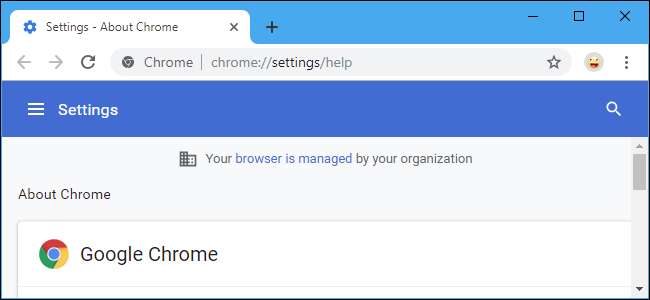
Google Chrome menyatakan "dikelola oleh organisasi Anda" jika kebijakan sistem mengontrol beberapa setelan browser Chrome. Ini dapat terjadi jika Anda menggunakan Chromebook, PC, atau Mac yang dikontrol organisasi Anda — tetapi aplikasi lain di komputer Anda juga dapat menyetel kebijakan.
Apa Itu Manajemen di Chrome?
Manajemen adalah fitur yang memungkinkan administrator mengontrol pengaturan browser Chrome. Jika Anda menggunakan Chromebook atau hanya browser Chrome di komputer tempat kerja, perusahaan Anda dapat menyetelnya ratusan kebijakan yang mengontrol cara kerja Chrome.
Misalnya, organisasi dapat menggunakan kebijakan untuk menyetel beranda yang tidak dapat Anda ubah, mengontrol apakah Anda dapat mencetak, atau bahkan memasukkan alamat web tertentu ke dalam daftar hitam. Di Chromebook, kebijakan dapat mengontrol semuanya mulai dari penundaan kunci layar hingga perangkat USB mana yang dapat diakses dari aplikasi web. Organisasi juga dapat memasang paksa ekstensi browser Chrome melalui kebijakan.
Chrome bukan satu-satunya aplikasi yang dapat dikelola dengan cara ini. Misalnya, admin dapat mengelola Windows itu sendiri dengan menggunakan kebijakan kelompok dan bahkan iPhone dengan menggunakan perangkat lunak manajemen perangkat seluler (MDM).
Tapi Saya Tidak Punya Organisasi!
Dalam beberapa kasus, Anda mungkin melihat pesan ini meskipun Chrome tidak dikelola oleh organisasi. Ini berkat a perubahan di Chrome 73. Jika program perangkat lunak di sistem Anda telah menyetel kebijakan perusahaan yang memengaruhi cara kerja Chrome, Anda akan melihat pesan ini — meskipun tidak dikelola sepenuhnya oleh organisasi.
Pesan ini mungkin disebabkan oleh perangkat lunak yang sah. Pada 3 April 2019, tampaknya cukup banyak orang yang melihat pesan tersebut karena perangkat lunak di sistem mereka. Tentu saja, mungkin juga itu malware di sistem Anda dapat mengubah setelan browser Chrome. Tidak perlu panik, tetapi Google menampilkan pesan ini kepada Anda sehingga Anda tahu ada sesuatu yang sedang terjadi dan dapat menyelidikinya.
Cara Memeriksa Apakah Chrome Dikelola
Anda dapat memeriksa apakah Chrome dikelola di beberapa tempat. Jika Anda hanya membuka menu Chrome, Anda akan melihat pesan “Chrome Dikelola oleh Organisasi Anda” di bagian paling bawah menu — di bawah opsi “Keluar” —jika dikelola.
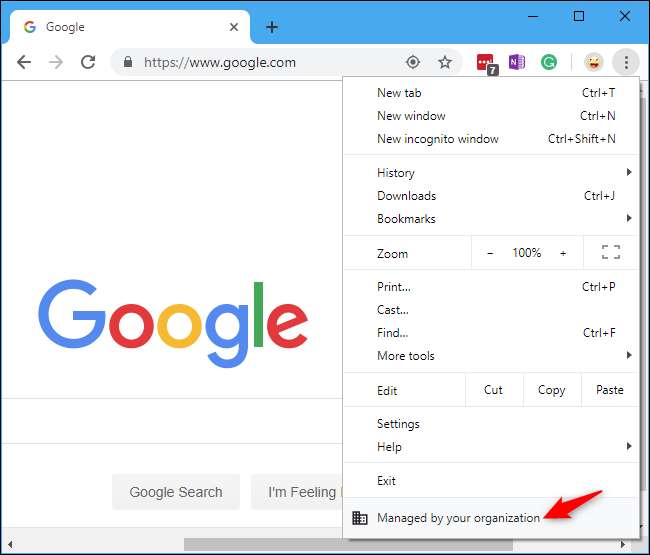
Pesan ini juga muncul di halaman tentang Chrome, dapat diakses di menu> Bantuan> Tentang Google Chrome. Jika ya, Anda akan melihat pesan "Browser Anda dikelola oleh organisasi Anda".
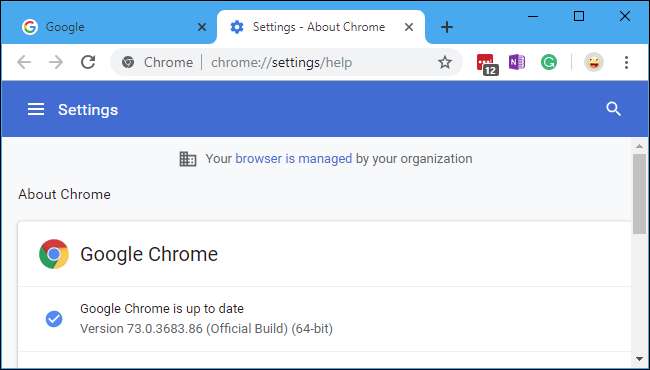
Anda dapat menemukan beberapa informasi lebih lanjut di
chrome: // management
—Cukup ketik alamat itu ke bilah lokasi Chrome.
Jika laman ini menyatakan Chrome tidak dikelola oleh administrator di laman ini meskipun Chrome mengatakan itu dikelola di tempat lain di antarmuka Chrome, itu menunjukkan Anda memiliki perangkat lunak yang mengelola satu atau beberapa setelan Chrome melalui kebijakan.
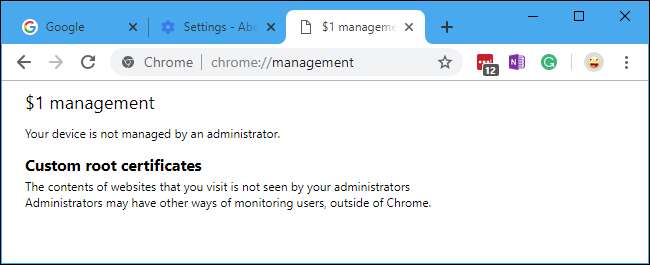
Cara Melihat Pengaturan Mana yang Dikelola
Untuk memeriksa kebijakan mana yang diterapkan di browser Chrome Anda, buka
chrome: // policy
laman — cukup ketik atau salin dan tempel alamat itu ke dalam kotak lokasi Chrome.
Ini akan menunjukkan kepada Anda kedua kebijakan yang ditetapkan oleh perangkat lunak di sistem Anda dan kebijakan yang ditetapkan oleh organisasi Anda. Anda dapat mengklik nama setiap kebijakan untuk melihat informasi teknis tentangnya di situs Google. Jika Anda melihat pesan "Tidak ada kebijakan yang ditetapkan" di sini, itu berarti tidak ada kebijakan yang mengelola Chrome di sistem Anda.
Pada tangkapan layar di bawah, kita dapat melihat bahwa kebijakan “ExtensionInstallSources” telah ditetapkan, tetapi tanpa nilai kebijakan yang terlihat — itu berarti tidak melakukan apa-apa, jadi aneh bahwa kebijakan ini ada di sini. Kami mungkin tidak perlu khawatir tentang itu, tetapi pesannya agak mengganggu.

Semoga Google membuat pesan ini lebih informatif dan memberikan cara mudah untuk menghapus kebijakan yang diterapkan perangkat lunak di Chrome.
"Pakar produk" di komunitas dukungan Chrome tampaknya sering melakukannya sarankan mengunduh "Penghapus Kebijakan Chrome" untuk menghapus kebijakan ini, tetapi kami tidak menyarankan Anda mengunduh dan menjalankan file aneh dari akun Google Drive acak. Beberapa pengguna Chrome telah melaporkan bahwa itu tidak memperbaiki masalah mereka.







